bootstrap日期控制元件
日期時間選擇器
目前,bootstrap有兩種日曆。datepicker和datetimepicker,後者是前者的拓展。
Bootstrap日期和時間元件:
使用示例:
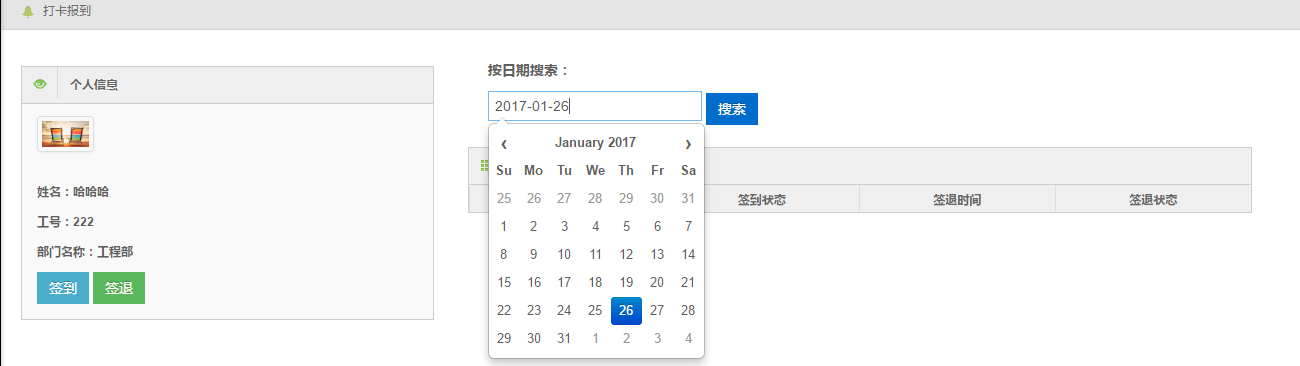
從左到右依次是十年檢視、年檢視、月檢視、日檢視、小時檢視

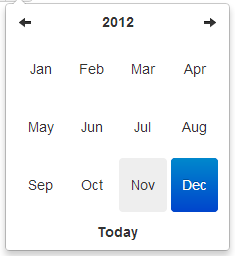
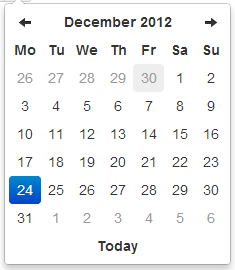
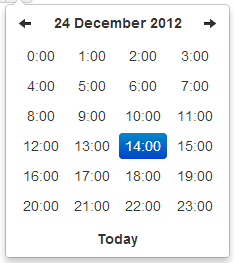
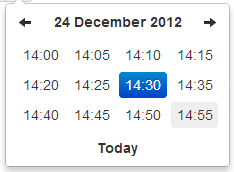
使用時需要匯入相應的CSS和js檔案:


可選的日期格式:
- yyyy-mm-dd
- yyyy-mm-dd hh:ii
- yyyy-mm-dd hh:ii:ss

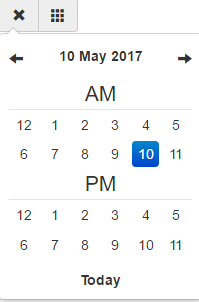
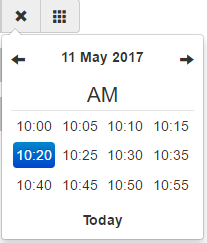
HTML部分程式碼:

<div class="form-group"> <label for="dtp_input1" class="col-md-2 control-label">DateTime Picking</label> <div class="input-group date form_datetime col-md-5" data-date="1979-09-16T05:25:07Z" data-date-format="dd MM yyyy - HH:ii p" data-link-field="dtp_input1"> <input class="form-control" size="16" type="text"value="" readonly> <span class="input-group-addon"><span class="glyphicon glyphicon-remove"></span></span> <span class="input-group-addon"><span class="glyphicon glyphicon-th"></span></span> </div> <input type="hidden" id="dtp_input1" value="" /><br/> </div>

JS部分程式碼:

$('.form_datetime').datetimepicker({
weekStart: 0, //一週從哪一天開始
todayBtn: 1, //
autoclose: 1,
todayHighlight: 1,
startView: 2,
forceParse: 0,
showMeridian: 1
});

選項:
weekStart
Integer. 預設值:0
一週從哪一天開始。0(星期日)到6(星期六)
startDate
Date. 預設值:開始時間
endDate
Date. 預設值:結束時間
autoclose
Boolean. 預設值:false
當選擇一個日期之後是否立即關閉此日期時間選擇器。
startView
Number, String. 預設值:2, 'month'
日期時間選擇器開啟之後首先顯示的檢視。 可接受的值:
- 0 or 'hour' 為小時檢視
- 1 or 'day' 為天檢視
- 2 or 'month' 為月檢視(為預設值)
- 3 or 'year' 為年檢視
- 4 or 'decade' 為十年檢視
todayBtn
Boolean, "linked". 預設值: false
如果此值為true 或 "linked",則在日期時間選擇器元件的底部顯示一個 "Today" 按鈕用以選擇當前日期。如果是true的話,"Today" 按鈕僅僅將檢視轉到當天的日期,如果是"linked",當天日期將會被選中。
todayHighlight
Boolean. 預設值: false
如果為true, 高亮當前日期。
keyboardNavigation
Boolean. 預設值: true
是否允許通過方向鍵改變日期。
日期時間選擇器提供了鍵盤導航:
up, down, left, right 方向鍵
這些方向鍵中,left/right 向後/向前 一天,up/down 向後/向前 一週。
配合shift鍵,up/left 向後退一個月,down/right 向前進一個月。
配置ctrl鍵,up/left 向後退一年,down/right 向前進一年。
Shift+ctrl 和 ctrl 同等效果 - 也就是說,他們不能同時改變月和年,只能單獨改變年。
language
String. 預設值: 'en'; 可以通過匯入對應語言的js檔案來設定語言
forceParse
Boolean. 預設值: true
當選擇器關閉的時候,是否強制解析輸入框中的值。
方法:
.datetimepicker(options)
初始化日期時間選擇器。
remove
引數: None
移除日期時間選擇器。同時移除已經繫結的event、內部繫結的物件和HTML元素。
$('#datetimepicker').datetimepicker('remove');
show
引數: None
顯示日期時間選擇器。
$('#datetimepicker').datetimepicker('show');
hide
引數: None
隱藏日期時間選擇器。
$('#datetimepicker').datetimepicker('hide');
update
引數: None
使用當前輸入框中的值更新日期時間選擇器。
$('#datetimepicker').datetimepicker('update');
setStartDate
引數:
- startDate (String)
給日期時間選擇器設定一個新的起始日期。
$('#datetimepicker').datetimepicker('setStartDate', '2012-01-01');
setEndDate
引數:
- endDate (String)
給日期時間選擇器設定結束日期。
$('#datetimepicker').datetimepicker('setEndDate', '2012-01-01');
________________________________________________________________
附另一種簡單好用的日曆外掛
關於日曆外掛使用說明
本外掛僅需要引入一個js檔案,外加部分css樣式(也可以不引入),以及input標籤
一、解壓後框架如圖所示
二、開啟test.html檔案部署到專案中去,將laydate整個資料夾都放入專案,(一定要把laydate放入整個專案中,不用單獨只放js檔案,不然不會有效果,裡面的檔案也不需要刪除)如圖為頁面需要引入的檔案
三、介面如下,點選input框日曆自己會彈出,簡潔美觀



